在solidworks中通过3d草绘制作3d立体模型的步骤
在solidworks中通过3d草绘制作3d立体模型的步骤
solidwoks中3d草绘可以快速绘制立体图形,下午我们就来看看详细的教程。
1、打开solidworks并建立一个模型进入绘图工作界面,如下。
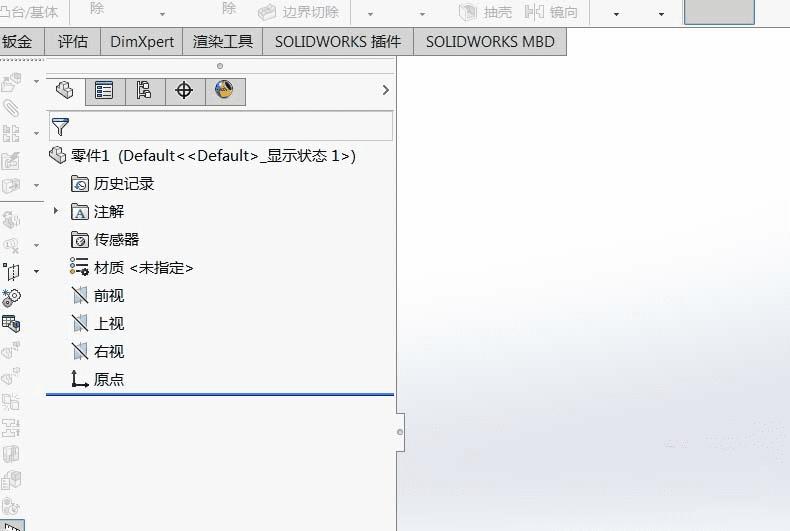
2、如下图所示,点击“草图绘制”旁的三角弹出下拉菜单,点击“3d草图”同时单击任意一基准面以进入草绘工作区域。
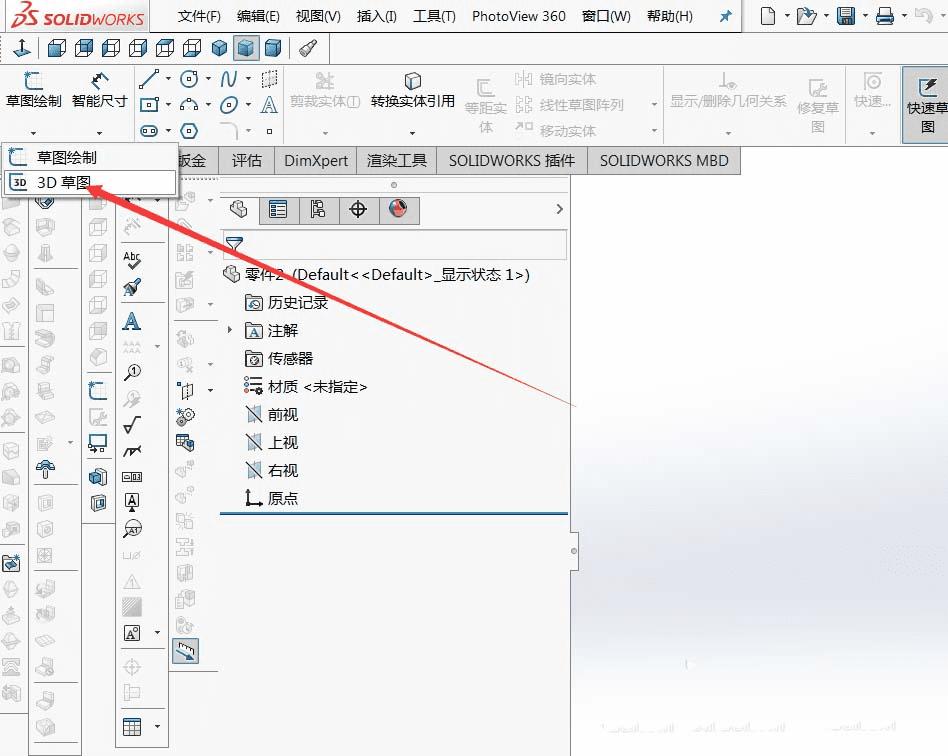
3、单击“直线”命令,工作界面出现3d坐标。如图所示画直线,是在XY工作平面。
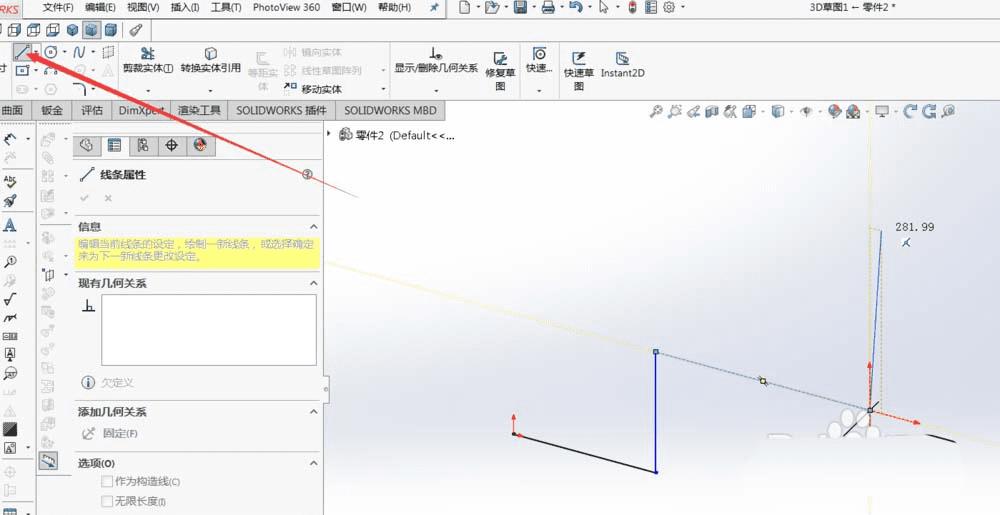
4、按“tab”键可以在三个基准面之间依次切换,避免了不停的建立基准面,快速简单的画出空间直线。
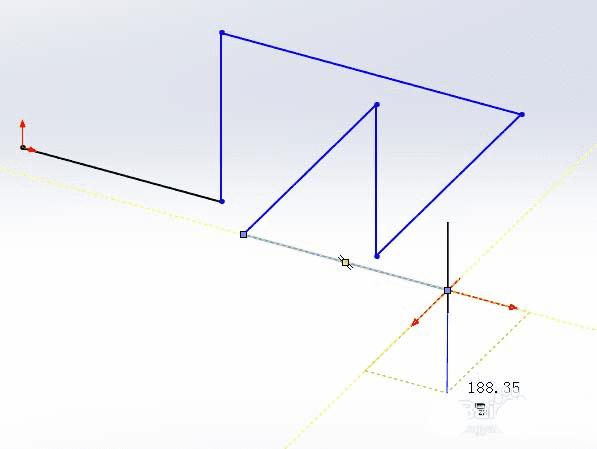
5、按“esc”退出,如下图所示单击草绘完成。然后新建一个草图,基准面与起始点直线垂直,然后以起始点为圆心画圆,然后单击草绘完成
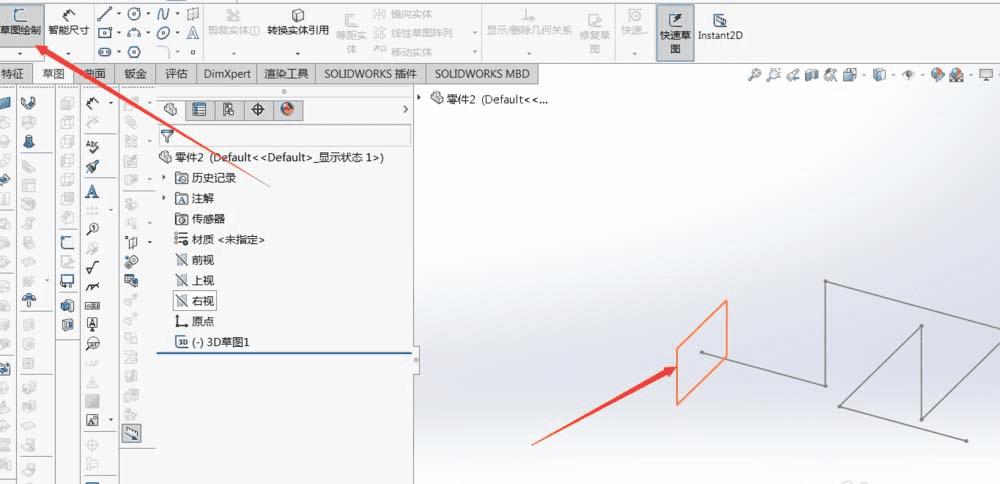
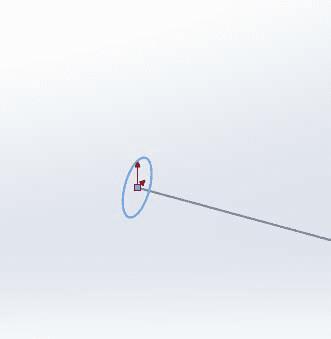
6、单击“扫描”,并依次选中草图圆和草图直线。单击完成,3d空间模型即可完成。
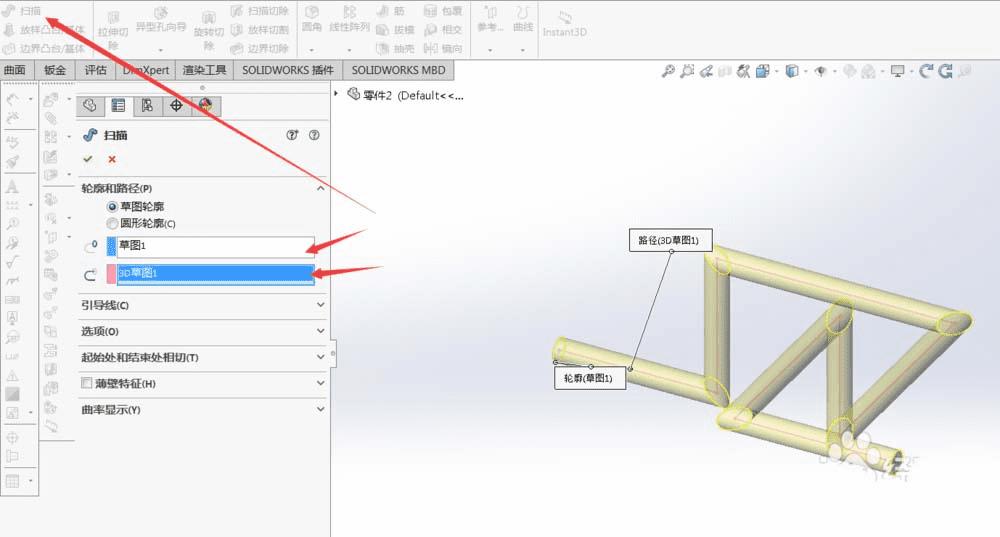
7、大家看看是不是很简单。
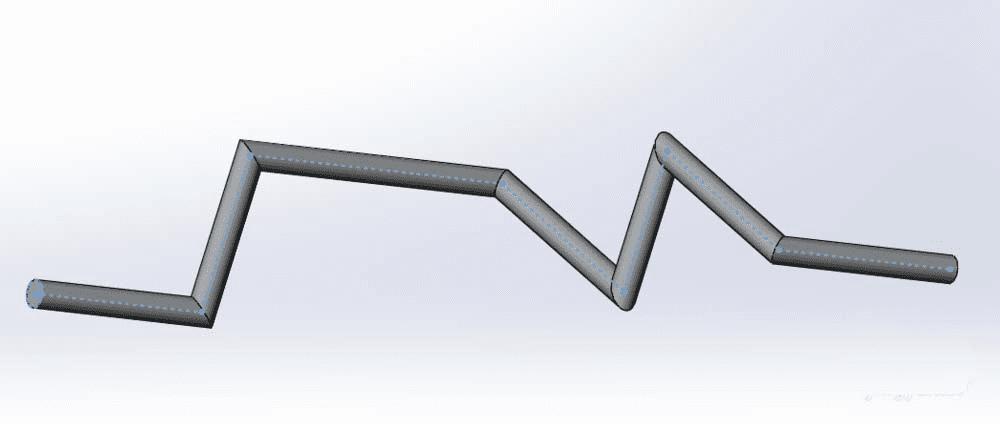
solidworks建立空间立体模型时需要不断变换以建立合适的基准面,相对比较麻烦,还是3d草绘比较好用吧。